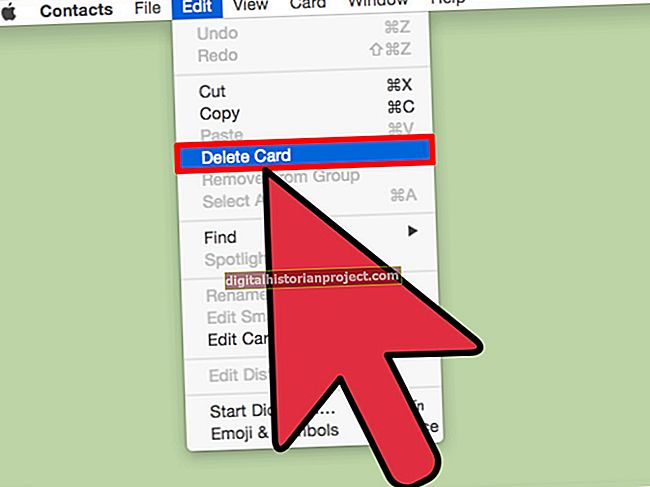Adobe Photoshop 是一个强大的图像创建和编辑程序,可用于许多商业应用程序。在许多其他图形功能中,Photoshop允许您操纵要在Web上使用的图像。在 Photoshop 中添加链接可使图像在网站上可点击。可以将链接设置为在同一Web浏览器,新浏览器或浏览器中的新选项卡中打开。
1
打开 Adobe Photoshop 并选择要添加链接的图像。
2
使用工具箱中的“切片”工具对图像进行切片。这将选择您希望变成链接的图像区域。您可以选择整个图像或其中的某些部分。要使用“切片”工具,请在您选择的区域上拖动时按住鼠标按钮。
3
使用工具箱中的“切片选择”工具选择要链接的切片。双击切片以打开切片选项框。
4
键入切片的名称以及要链接的完整网站地址。不要忘记在URL文本框中的所需Web地址前面添加“ //”。
5
在“目标”文本框中输入目标。这将告诉浏览器如何打开链接。例如,当用户单击链接时,“ _ blank”将打开一个新的Web浏览器。完成后单击“确定”。
6
保存文件并针对Web进行优化。这可以通过单击“文件”,然后单击“保存为 Web”来完成。选择要应用于文件的图像优化选项。最常见的选项是将文件另存为JPEG,GIF或PNG图像文件。对于大多数用途,JPEG将是通用选择。出现“JPEG 选项”框,允许您选择文件的大小和质量级别。对于大多数用途,此处的默认设置应足够。点击“确定”。
7
命名文件,然后在“另存为类型”菜单下选择文件类型为“ .html”。确保已打开“所有切片”选项,然后单击“保存”。